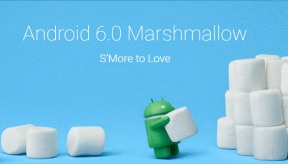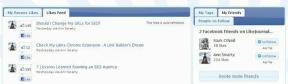브라우저의 개인 모드에서 현재 탭을 여는 방법
잡집 / / November 29, 2021
비공개(또는 시크릿) 브라우징은 서버로부터 귀하의 신원을 보호하는 방법, 여전히 사용자의 관점에서 브라우징에 매우 유용한 도구입니다. 비공개 모드로 전환하면 다음을 확인할 수 있습니다. 인터넷 사용 기록이 기록되지 않습니다 해당 확장은 활성화되지 않습니다. 또한 로그아웃하지 않고 동일한 웹사이트에서 다른 계정으로 로그인할 수 있는 좋은 방법입니다. 물론 다른 사람에게 PC를 양도할 때 유용합니다.

오늘 우리는 비공개 탭에서 이미 탐색 중인 웹사이트를 여는 몇 가지 방법을 제공하여 한 단계 더 나아가고 있습니다.
시크릿 모드, 참여
둘 다 크롬과 파이어폭스 개인 브라우징 모드가 있습니다. Chrome은 이를 시크릿 모드라고 하고 Firefox는 이를 비공개 모드라고 합니다. 그러나 이들은 별도의 창에서 작동하며 탭을 왔다 갔다 하는 것은 쉽지 않습니다.
Chrome에서 시크릿 창을 열려면 햄버거 메뉴 버튼을 누르고 선택 새 시크릿 창 (단축키: Ctrl + Shift + N).

Firefox에서 햄버거 메뉴 버튼을 누르고 선택 새 개인 창 (단축키: Ctrl + Shift + P).

모든 훌륭한 키보드 단축키: 우리의 가이드를 확인하십시오 인기 있는 서비스를 위한 최고의 키보드 단축키.
Chrome과 Firefox에서는 마우스 오른쪽 버튼 클릭 메뉴를 사용하여 새 시크릿 창에서 직접 링크를 열 수도 있습니다.

일반적으로 매번 복사-붙여넣기 댄스를 수행해야 합니다. URL을 강조 표시하고 복사하고 비공개 모드를 시작한 다음 링크에 붙여넣습니다. 지루하다. 더 좋은 방법이 있을 것입니다.
개인 모드에서 현재 탭을 빠르게 열어야 하는 경우가 있습니다. 페이지를 여는 행위는 이미 끝났지만 데미지 컨트롤은 결코 나쁘지 않은 때입니다. 이러한 상황에서 아래 확장이 유용할 것입니다.
크롬
시크릿 이거! 가장 다양한 옵션을 사용할 수 있습니다. 탭을 시크릿 모드로 전환하기 위해 12가지 설정을 추가할 수 없다고 생각했다면 오산입니다.

Android에서는 어떻습니까?: 링크를 직접 여는 방법 알아보기 Android의 Chrome 또는 Firefox의 개인 탐색 모드.
하지만 원한다면 이 모든 것을 피할 수 있습니다. 기본적으로 확장 프로그램 아이콘을 클릭하면 현재 창에서 닫는 동안 시크릿 모드에서 현재 탭이 시작됩니다. 다른 방법은 URL 표시줄로 이동하여 가명 을 누르고 탭 열쇠.
확장 기능의 작동 방식을 사용자 지정하려면 확장 아이콘을 마우스 오른쪽 버튼으로 클릭하고 옵션.

여기에서 전체 창을 시크릿 모드로 전환하고, 키보드 단축키를 활성화하고, 기록에서 원본 페이지를 지우고, 쿠키를 삭제하는 것과 같은 옵션을 찾을 수 있습니다.
파이어폭스
Firefox에는 이미 링크를 여는 옵션이 있습니다. 개인 창 오른쪽 클릭 메뉴를 사용하여 하지만 이미 보고 있는 페이지는 어떻습니까?

프라이빗 브라우징 모드에서 열기 추가 기능이 가능합니다. 애드온이 설치되면 페이지의 열린 부분을 마우스 오른쪽 버튼으로 클릭하고 개인 브라우징 모드에서 이 페이지 열기 옵션.
시크릿 모드를 자주 사용합니까?
비공개 브라우징이 유용한 보안 도구라고 생각하십니까? 자주 이용하시나요? 아래 의견에서 우리와 공유하십시오.